Trong thế giới công nghệ hiện đại, nhu cầu chỉnh sửa ảnh nhanh chóng, hiệu quả mà không cần cài đặt phần mềm phức tạp ngày càng tăng cao. Dù Photoshop vẫn là “vị vua” trong ngành, nhưng không phải ai cũng có điều kiện chi trả hoặc cần đến bộ tính năng đồ sộ của nó cho những tác vụ đơn giản. Đây chính là lúc Omni Tools tỏa sáng – một bộ sưu tập các dự án mã nguồn mở, miễn phí và có thể truy cập trực tiếp qua trình duyệt, mang đến giải pháp xử lý ảnh hiệu quả đáng kinh ngạc. Omni Tools không chỉ hoạt động nhanh chóng mà còn liên tục được cập nhật các tính năng mới, khẳng định vị thế là một trong những lựa chọn thay thế Photoshop đáng cân nhắc cho những tác vụ cơ bản, giúp bạn nâng cao năng suất mà không tốn kém.
Omni Tools là gì và vì sao bạn nên dùng?
Omni Tools là một tập hợp các công cụ trực tuyến được thiết kế để giải quyết nhiều nhu cầu kỹ thuật số, đặc biệt là trong lĩnh vực xử lý hình ảnh. Điểm mạnh vượt trội của Omni Tools nằm ở khả năng hoạt động trực tiếp trên trình duyệt, loại bỏ hoàn toàn yêu cầu cài đặt phần mềm nặng nề. Với triết lý mã nguồn mở, bộ công cụ này không chỉ miễn phí mà còn minh bạch, đáng tin cậy. Dù bạn là một nhà thiết kế không chuyên, một người làm marketing nhỏ lẻ, hay chỉ đơn giản là người dùng cá nhân cần chỉnh sửa ảnh nhanh chóng, Omni Tools đều có thể đáp ứng, thậm chí còn thực hiện nhiều tác vụ cơ bản nhanh hơn cả thời gian khởi động Photoshop.
1. Cắt ảnh (Crop Image) – Tính năng cơ bản nhưng hiệu quả
Chức năng cắt ảnh có lẽ là tính năng cơ bản nhất mà hầu hết các công cụ chỉnh sửa ảnh đều có. Tuy nhiên, việc Omni Tools tích hợp nó vào bộ công cụ của mình là một sự tiện lợi đáng giá. Bạn không cần phải mở một ứng dụng riêng biệt chỉ để cắt ảnh.
Tùy chọn cắt hình chữ nhật và hình tròn linh hoạt
Với công cụ cắt ảnh của Omni Tools, bạn có thể dễ dàng tải lên các định dạng phổ biến như JPG, PNG và GIF. Tuy nhiên, cần lưu ý rằng định dạng HEIC (từ iPhone) có thể được tải lên nhưng không hỗ trợ xử lý cắt, vì vậy hãy luôn ưu tiên các định dạng hình ảnh truyền thống để đảm bảo kết quả tốt nhất.
Giao diện cắt ảnh cho phép bạn kéo và điều chỉnh vùng chọn một cách trực quan. Nếu bạn cần độ chính xác cao hơn, có thể nhập trực tiếp các giá trị vị trí X, Y cùng chiều rộng và chiều cao mong muốn vào các ô tương ứng. Sự kết hợp giữa thao tác kéo và nhập số liệu sẽ giúp bạn đạt được kết quả cắt chính xác nhất.
Đối với tùy chọn cắt hình tròn, ảnh kết quả sẽ được lưu với nền đen xung quanh hình tròn đã cắt. Tuy nhiên, đây không phải là vấn đề lớn vì Omni Tools có các công cụ khác giúp bạn dễ dàng loại bỏ nền này. Một điểm đáng chú ý là dù bạn có thể điều chỉnh vùng chọn thành hình bầu dục, kết quả cuối cùng vẫn sẽ là một hình tròn hoàn hảo mà không làm biến dạng hình ảnh ban đầu. Điều này có nghĩa là nếu bạn cố gắng cắt với hình bầu dục, phần hình ảnh nằm ngoài biên độ hình tròn hoàn hảo sẽ không được giữ lại.
2. Thay đổi kích thước ảnh (Resize Image) – Tăng tốc quy trình
Thay đổi kích thước hình ảnh trong Photoshop là một tác vụ đơn giản, nhưng vẫn mất một khoảng thời gian nhất định để hoàn tất. Với Omni Tools, việc này chỉ diễn ra trong vài giây, mang lại tốc độ xử lý vượt trội.
Mở rộng kích thước ảnh của bạn siêu tốc
Công cụ thay đổi kích thước của Omni Tools hỗ trợ nhiều định dạng ảnh phổ biến bao gồm JPG, PNG, SVG và GIF. Bạn chỉ cần tải tệp ảnh nhỏ hơn của mình lên phía bên trái giao diện. Sau đó, bạn có thể lựa chọn tăng kích thước theo một giá trị pixel cụ thể – rất hữu ích khi bạn cần ảnh có kích thước chính xác cho một mục đích nhất định – hoặc điều chỉnh theo tỷ lệ khung hình. Công cụ cũng cho phép bạn khóa tỷ lệ để đảm bảo ảnh không bị biến dạng, hoặc thay đổi riêng chiều rộng mà không ảnh hưởng đến chiều cao (hoặc ngược lại), mặc dù việc này có thể tạo ra hình ảnh bị méo mó.
Ngay sau khi bạn chỉ định kích thước mới, Omni Tools sẽ tự động hiển thị hình ảnh đã được thay đổi kích thước và sẵn sàng để bạn tải về. Tuy nhiên, cần lưu ý rằng công cụ này không phải là một công cụ “nâng cấp chất lượng” (upscaling) chuyên nghiệp. Bạn không thể mong đợi chất lượng hình ảnh được cải thiện đáng kể khi phóng to, đặc biệt nếu ảnh gốc có chất lượng thấp.
3. Xóa nền ảnh (Background Removal) – Tách chủ thể chuyên nghiệp
Xóa bỏ nền khỏi ảnh là một tính năng khá khó tìm thấy trong các phần mềm miễn phí chất lượng cao. Mặc dù Adobe Express và Canva có tùy chọn này, nhưng thường yêu cầu bản Premium hoặc Pro trả phí để tải xuống ảnh dưới dạng tệp trong suốt. Omni Tools lại làm điều này hoàn toàn miễn phí.
Cô lập và loại bỏ nền từ chủ thể
Mặc dù công cụ xóa nền của Omni Tools không cung cấp tùy chỉnh để lựa chọn chủ thể của ảnh một cách thủ công, nhưng công nghệ AI của nó thực hiện khá tốt việc nhận diện chủ thể. Tính năng này đặc biệt hiệu quả với những bức ảnh có độ tương phản rõ rệt giữa chủ thể và nền, chẳng hạn như ảnh chụp sản phẩm hoặc chân dung.
Quá trình xóa nền có thể mất thêm vài giây so với các tính năng khác của Omni Tools, nhưng kết quả bạn nhận được là một tệp PNG với nền trong suốt hoàn toàn miễn phí để tải về. Đây là một lợi thế lớn so với nhiều giải pháp khác trên thị trường.
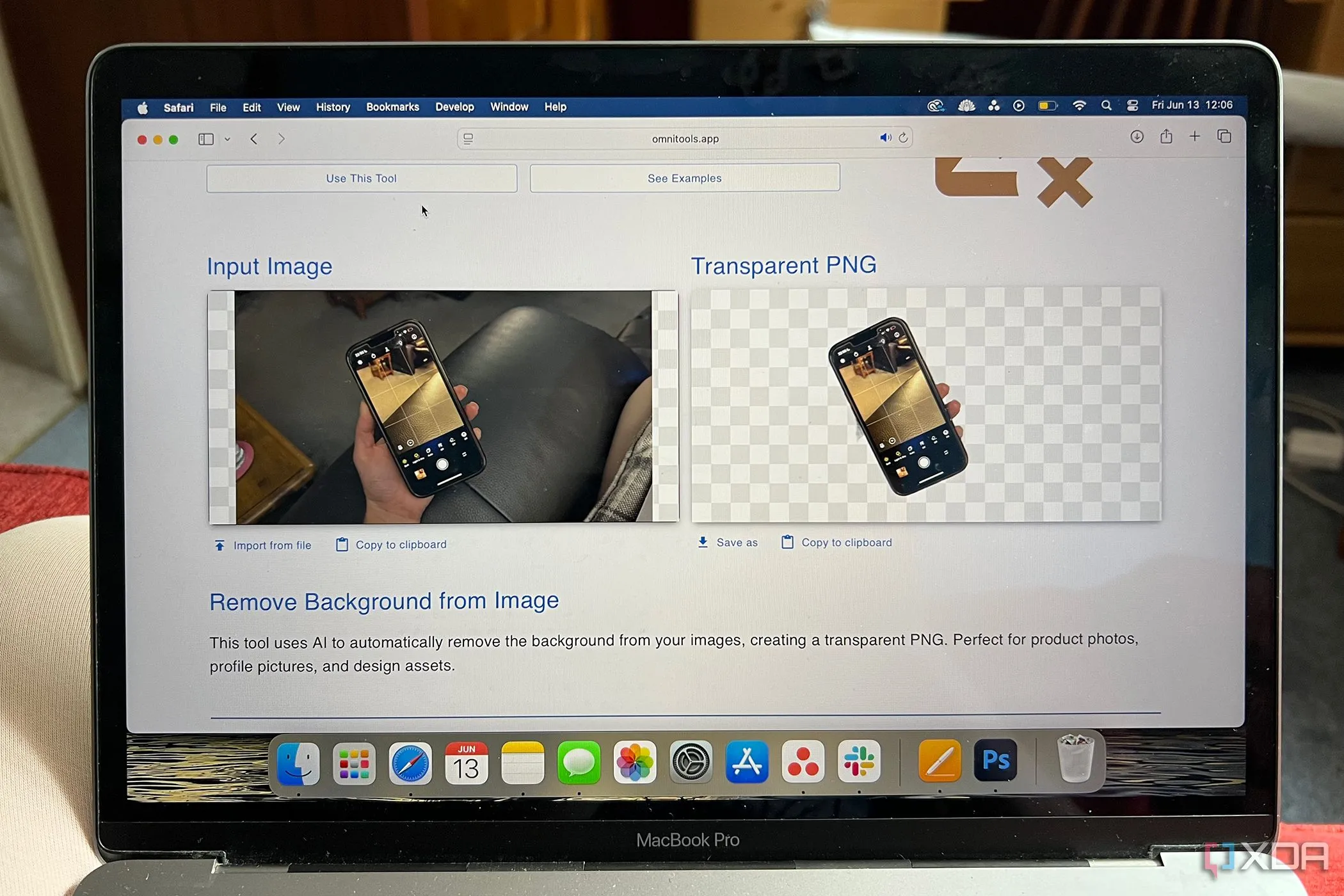 Công cụ xóa nền ảnh Omni Tools: Trước và sau khi xử lý
Công cụ xóa nền ảnh Omni Tools: Trước và sau khi xử lý
4. Tạo ảnh PNG trong suốt (Create Transparent PNG Images) – Giải pháp cho logo và đồ họa
Là một người làm thiết kế marketing, không ít lần tôi cảm thấy khó chịu khi yêu cầu logo thương hiệu mà chỉ nhận được một tệp JPEG nén, hoặc tệ hơn là ảnh chụp màn hình từ Microsoft Word, thay vì một tệp logo trong suốt. Mặc dù tôi có đủ kỹ năng và kiên nhẫn để biến một tệp không trong suốt thành một tệp có nền trong suốt, nhưng có nhiều cách tốt hơn để tận dụng thời gian của mình.
Xóa bỏ mọi phiền toái khi nhận ảnh JPG không trong suốt
Với Omni Tools, công cụ “Tạo ảnh PNG trong suốt” là cách nhanh nhất và hiệu quả nhất để biến các tệp ảnh khác thành PNG trong suốt. Điều quan trọng cần lưu ý là đây không phải là một công cụ xóa nền thông thường theo kiểu cắt bỏ chủ thể. Thay vào đó, nó cho phép bạn chỉ định một màu nền cụ thể và một mức dung sai (tolerance). Ví dụ, bạn có thể chọn màu trắng và dung sai 10%; Omni Tools sẽ nhận diện tất cả các phần màu trắng trong ảnh đã tải lên, với độ dung sai 10% cho sự khác biệt về pixel và màu sắc, và loại bỏ chúng.
Tốc độ và hiệu quả của công cụ này thực sự ấn tượng. Mặc dù nó chỉ hoạt động với một màu tại một thời điểm, nhưng lại cực kỳ hữu dụng trong hầu hết các trường hợp cần tạo nền trong suốt cho các logo, đồ họa phẳng, hoặc các hình ảnh có nền đồng nhất. Bạn có thể tải lên nhiều định dạng ảnh khác nhau như JPEG, SVG, hoặc PNG không trong suốt. Dù tệp của bạn là ảnh raster hay vector, công cụ này đều hoạt động tốt miễn là có một màu nền rõ ràng mà bạn muốn loại bỏ. Tính năng này cũng rất hiệu quả để xóa nền màn hình xanh, vì bạn có thể chọn bất kỳ khối màu nào trong ảnh để làm trong suốt. Thật tiện lợi!
5. Thay đổi màu sắc ảnh (Change Image Colors) – Chỉnh sửa đồ họa tức thì
Công cụ thay đổi màu sắc của Omni Tools sẽ phát huy hiệu quả nhất khi bạn sử dụng cho ảnh vector (định dạng SVG) hoặc bất kỳ ảnh PNG hay JPG nào có độ tương phản màu sắc rõ rệt. Tuy nhiên, nó vẫn có thể hoạt động trên các ảnh raster phức tạp với nhiều màu sắc. Tính năng này được dùng tốt nhất khi bạn cần đổi màu logo, một phần văn bản, hoặc các hình dạng khối đơn giản.
Bạn có thể chọn màu gốc bằng cách nhập tên màu, mã HEX hoặc chọn từ bảng màu. Một điểm có thể cải thiện trong tương lai là thêm công cụ “ống nhỏ giọt” (eyedropper) để chọn màu trực tiếp từ ảnh, nhưng hiện tại tính năng này chưa có. Việc chọn màu thay thế cũng được thực hiện tương tự: bằng tên, mã HEX hoặc bảng màu.
Bạn có thể điều chỉnh tỷ lệ phần trăm dung sai giữa các màu. Đối với các thiết kế có độ tương phản cao, phần trăm này có thể thấp tới 10%. Tuy nhiên, các hình ảnh phức tạp hơn có thể cần một tỷ lệ phần trăm cao hơn để chọn được tất cả các sắc thái của màu bạn muốn thay đổi. Đây là mức tùy chỉnh tối đa của công cụ này, điều đó có nghĩa là nó không cho phép nhiều tùy biến cho các hình ảnh phức tạp. Mặc dù hữu ích cho một số mục đích sử dụng nhất định, nhưng trong tương lai, tôi mong muốn có thêm tùy chỉnh để chọn các vùng phức tạp và thay đổi màu dựa trên các sắc thái và tông màu phức tạp, thay vì chỉ là một màu phẳng. Công cụ này hoạt động thành công nhất với ảnh vector hoặc đồ họa, hơn là ảnh chụp.
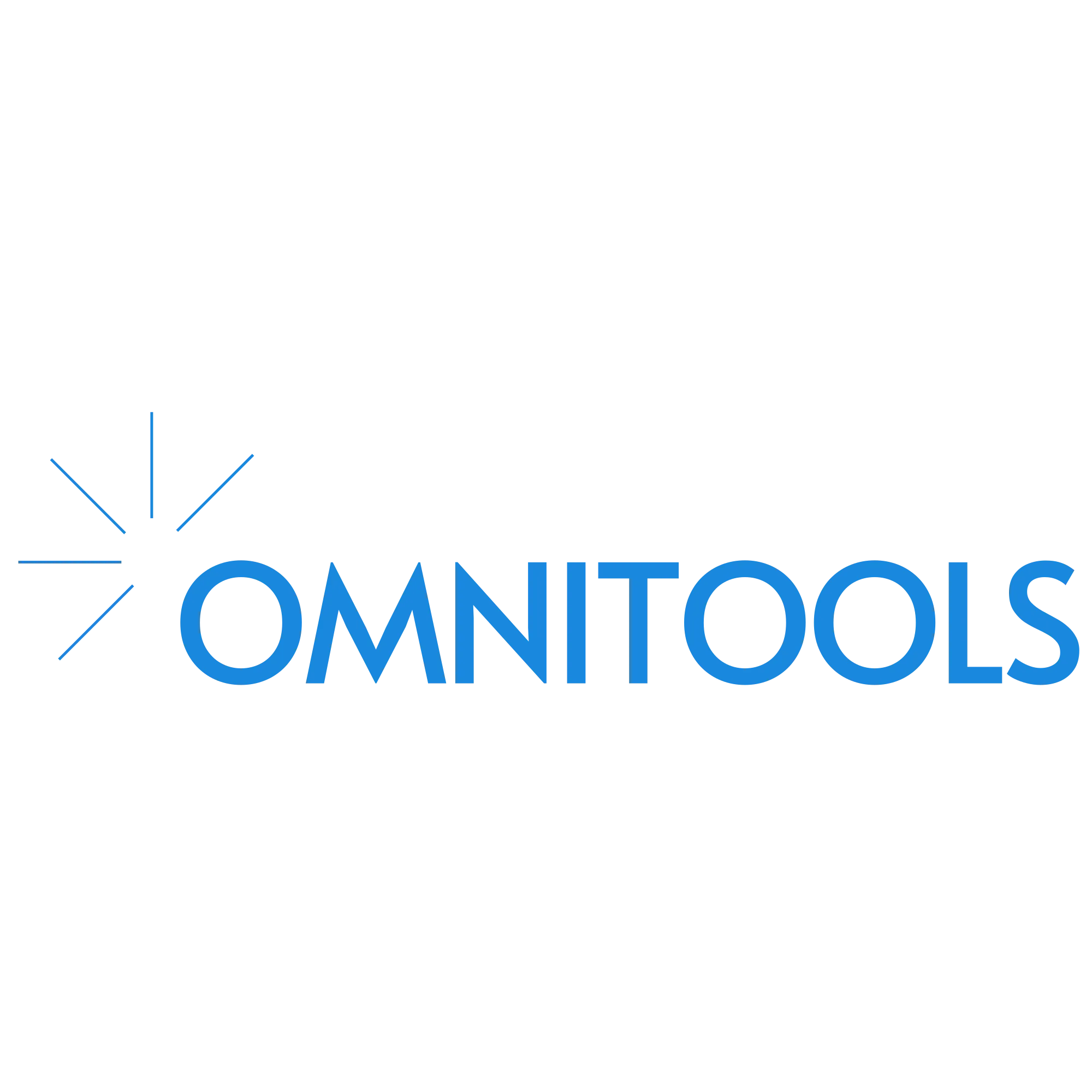 Logo Omni Tools: Một bộ công cụ chỉnh sửa ảnh trực tuyến miễn phí và mã nguồn mở
Logo Omni Tools: Một bộ công cụ chỉnh sửa ảnh trực tuyến miễn phí và mã nguồn mở
Omni Tools: Bộ công cụ kỹ thuật số đa năng trong mơ của tôi
Với cấu trúc đơn giản đến khó tin, thật khó để tin rằng bạn có thể làm được nhiều điều đến vậy với Omni Tools, và càng khó tin hơn khi tất cả đều miễn phí và mã nguồn mở. Bất kỳ ai có trình duyệt web đều có thể sử dụng Omni Tools, và những tính năng sáng tạo này có thể thay thế hầu hết quy trình làm việc cơ bản của bạn trong Photoshop cho các tác vụ dễ dàng. Chỉ trong vài giây, bạn có thể tạo ảnh PNG trong suốt, cắt ảnh, thay đổi kích thước ảnh lớn hoặc nhỏ, hoặc xóa nền. Bạn có thể thực hiện hầu hết những điều này nhanh hơn cả thời gian màn hình tải của Photoshop.


